توجه داشته باشید
شما میتوانید در صورت وجود مشکل خارج از تایم کاری مجموعه در پایین صفحه در قسمت ارسال دیدگاه مشکل خود را بیان کنید تا در اسرع وقت کارشناسان ما به آن رسیدگی کرده و در همان قسمت به شما راه حل رفع مشکل لپ تاپ را بیان کنند و در صورت امکان ، مشکل لپ تاپ شما را از راه دور برطرف کنند .
تعویض کارت شبکه لپ تاپ
کانون آرسده در این مقاله در تلاش است تا به شما کاربر گرامی راه حل هایی را برای رفع مشکل تعویض کارت شبکه دستگاهتان ارائه دهد تا بتوانید این مشکلات را در منزل برطرف کنید و از ارائه هزینه های بسیار زیاد برای رفع این مشکل جلوگیری کنید .
کارت شبکه چیست
کارت شبکه در جهت اتصال لپ تاپ ، به دنیای اینترنت و یا شبکه محلی مورد استفاده قرار میگیرد . از نظر ساختاری ، کارت شبکه ، حتما نباید یه کیت یا بورد فیزیکی باشد ، این قطعه میتواند به صورت آنبورد On Board یعنی قسمتی از مادربرد و شامل یک یا دو آی سی ، مقاومت ، خازن و به عنوان کنترل شبکه سیستم باشد .
به خاطر داشته باشید خرابیهای پیش آمده در کارت شبکه لپ تاپ ، باعث عدم برقراری ارتباط با شبکههای اینترنت و تجهیزات ارائهدهنده خدمات شبکه نظیر مودم و .. میگردد . البته خیالتان از بابت چنین مواردی راحت باشد زیرا تقریبا هیچ گاه مشکلات جدی برای کارت شبکه به وجود نمی آید و اکثر مشکلات مربوط به اتصالات و سیستم عامل و ارتباط با محیط بیرون و شبکه های دیگر بوجود می آید .
نحوه تعویض کارت شبکه لپ تاپ
مجموعه آرسده در این مقاله تلاش می کند تا شما کاربر عزیز بتوانید در منزل به تعویض کارت شبکه لپ تاپ خود بپردازید در صورت مشاهده مشکل بیشتر یا به وجود آمدن سوال می توانید با تیم مهندسین ما در میان بگذارید تا به حل مشکل و سوال شما بپردازند .
باز کردن پیچ کارت شبکه لپ تاپ
توجه داشته باشید که لپ تاپ ها انواع مختلفی دارند ، این اطلاعات در مورد تمامی لپ تاپ ها صدق میکند ولی ممکن است های تغییرات بسیار کوچکی را در لپ تاپ های دیگر مشاهده کنید . پیش از باز کردن پیچهای لپ تاپ ، حتما باتری دستگاه خود را از سیستم جدا نمایید تا در هنگام تعویض برد دستگاه شما دچار آسیب نشود . پس از این کار ، لپ تاپ را بر روی یک سطح صاف برگردانید تا قاب پشتی دستگاه را ببینید . همانگونه که قابل مشاهده است در قاب پشتی دستگاه ، چند عدد پیچ وجود دارد که میتوانید آنها را با کمک پیچ گوشتی بازکنید و قاب پشتی کیبورد لپ تاپ را باز کنید و از سیستم جدا کنید . در بعضی از مواقع دسترسی شما از پشت قاب D به کارت شبکه بسیار راحت است ولی اگر از پشت قاب دسترسی درستی نداشتید باید برد را از قاب ها جدا کرده و ادامه ی مسیر را طی کنید . توجه داشته باشید که پیچ هایی در مسیر شما هستند و باید آنان را به خوبی جدا کنید و جایگاه هرکدام را بدانید تا در هنگام بستن با مشکل مواجه نشوید .
جدا کردن درپوش پشت قاب
برای جدا کردن درپوش پشتی لپ تاپ از Spatools استفاده کنید . این ابزار کمک میکند تا بدون هیچگونه آسیبی بتوانید درپوش پشت لپ تاپ را باز کنید . گاهی اوقات میتوانید با باز کردن درپوش پشتی دستگاه خود به کارت شبکه دسترسی داشته باشید و دیگر نیازی به باز کردن کامل دستگاه نباشد ، اکثر اوقات هم این اتفاق رخ نمیدهد .
جدا کردن کارت شبکه
مرحله نهایی ، مختص به جدا کردن کارت شبکه قدیمی و جاگذاری کارت شبکه جدید است . برای این کار ابتدا دو عدد (بعضی دستگاه ها یک عدد ) سیم متصل روی برد کارت شبکه را از آن جدا کنید و سپس کارت شبکه بیسیم را از برد جدا نمایید . برای جایگذاری کارت جدید ، ابتدا کابل آنتن ها را به کارت متصل کنید . کابل سفیدرنگ به سهگوش سفید و کابل سیاهرنگ به سهگوش سیاه وصل میگردد . در اتصال صحیح کابل ها نهایت دقت را داشته باشید تا آسیبی به دستگاه وارد نشود زیرا سر کابل ها بسیار کوچک هستند و حتما باید در اتصال آنها دقت داشته باشید .
بستن سیستم و نصب مجدد درایور
پس از انجام این کار ، سیستمتان را جز به جز و به صورت درست ببندید و باتری را به سیستم خود متصل کنید ، در ادامه باید درایور کارت شبکه سیستمتان را پاک کرده و دوباره نصب کنید ، گاهی اوقات ممکن است که درایور قریمی دستگاه شما کارت شبکه ی جدید را نشناسد ، به همین دلیل باید این کار را هم انجام دهید تا کارت شبکه ی شما به درستی به فعالیت خودش ادامه دهد .
مجموعه آرسده امیدوار است از مقاله تعویض کارت شبکه لپ تاپ نهایت استفاده را برده باشید .
بهتر است مقالات ما را مطالعه کنید

لیست خرابی لپ تاپ براساس برند
 https://repair-laptop.ir/wp-content/uploads/2021/10/1.gif
300
300
mohamadi
https://repair-laptop.ir/wp-content/uploads/2021/02/Logo-Laptop-test-1-1.png
mohamadi2021-10-03 19:40:222021-10-03 20:03:20تاریخچه ساخت لپ تاپ تا کنون
https://repair-laptop.ir/wp-content/uploads/2021/10/1.gif
300
300
mohamadi
https://repair-laptop.ir/wp-content/uploads/2021/02/Logo-Laptop-test-1-1.png
mohamadi2021-10-03 19:40:222021-10-03 20:03:20تاریخچه ساخت لپ تاپ تا کنون https://repair-laptop.ir/wp-content/uploads/2021/09/1.gif
300
300
mohamadi
https://repair-laptop.ir/wp-content/uploads/2021/02/Logo-Laptop-test-1-1.png
mohamadi2021-09-26 09:58:232022-04-15 12:04:17ارزان ترین لپ تاپ 2021
https://repair-laptop.ir/wp-content/uploads/2021/09/1.gif
300
300
mohamadi
https://repair-laptop.ir/wp-content/uploads/2021/02/Logo-Laptop-test-1-1.png
mohamadi2021-09-26 09:58:232022-04-15 12:04:17ارزان ترین لپ تاپ 2021 https://repair-laptop.ir/wp-content/uploads/2021/09/بهترین-مدل-لپ-تاپ-برای-گیمر.gif
300
300
mohamadi
https://repair-laptop.ir/wp-content/uploads/2021/02/Logo-Laptop-test-1-1.png
mohamadi2021-09-19 14:45:042022-03-26 07:43:54بهترین مدل لپ تاپ برای گیمر
https://repair-laptop.ir/wp-content/uploads/2021/09/بهترین-مدل-لپ-تاپ-برای-گیمر.gif
300
300
mohamadi
https://repair-laptop.ir/wp-content/uploads/2021/02/Logo-Laptop-test-1-1.png
mohamadi2021-09-19 14:45:042022-03-26 07:43:54بهترین مدل لپ تاپ برای گیمر https://repair-laptop.ir/wp-content/uploads/2021/09/جدیدترین-لپ-تاپ-های-سال-2021.gif
300
300
mohamadi
https://repair-laptop.ir/wp-content/uploads/2021/02/Logo-Laptop-test-1-1.png
mohamadi2021-09-05 18:36:032021-10-21 08:08:08جدیدترین لپ تاپ های سال 2021
https://repair-laptop.ir/wp-content/uploads/2021/09/جدیدترین-لپ-تاپ-های-سال-2021.gif
300
300
mohamadi
https://repair-laptop.ir/wp-content/uploads/2021/02/Logo-Laptop-test-1-1.png
mohamadi2021-09-05 18:36:032021-10-21 08:08:08جدیدترین لپ تاپ های سال 2021 https://repair-laptop.ir/wp-content/uploads/2021/08/تفاوت-ویندوز-اورجینال-با-کرک-شده.gif
300
300
mohamadi
https://repair-laptop.ir/wp-content/uploads/2021/02/Logo-Laptop-test-1-1.png
mohamadi2021-08-22 14:29:282021-10-04 10:55:34تفاوت ویندوز اورجینال با کرک شده
https://repair-laptop.ir/wp-content/uploads/2021/08/تفاوت-ویندوز-اورجینال-با-کرک-شده.gif
300
300
mohamadi
https://repair-laptop.ir/wp-content/uploads/2021/02/Logo-Laptop-test-1-1.png
mohamadi2021-08-22 14:29:282021-10-04 10:55:34تفاوت ویندوز اورجینال با کرک شده https://repair-laptop.ir/wp-content/uploads/2021/08/چگونگی-آپدیت-کردن-ویندوز-.gif
300
300
mohamadi
https://repair-laptop.ir/wp-content/uploads/2021/02/Logo-Laptop-test-1-1.png
mohamadi2021-08-15 19:34:292021-09-23 09:36:59چگونگی آپدیت ویندوز
https://repair-laptop.ir/wp-content/uploads/2021/08/چگونگی-آپدیت-کردن-ویندوز-.gif
300
300
mohamadi
https://repair-laptop.ir/wp-content/uploads/2021/02/Logo-Laptop-test-1-1.png
mohamadi2021-08-15 19:34:292021-09-23 09:36:59چگونگی آپدیت ویندوز https://repair-laptop.ir/wp-content/uploads/2021/08/چگونگی-ارتقا-کارت-گرافیک-لپ-تاپ.gif
300
300
mohamadi
https://repair-laptop.ir/wp-content/uploads/2021/02/Logo-Laptop-test-1-1.png
mohamadi2021-08-01 19:24:442021-09-13 09:47:52چگونگی ارتقا کارت گرافیک لپ تاپ
https://repair-laptop.ir/wp-content/uploads/2021/08/چگونگی-ارتقا-کارت-گرافیک-لپ-تاپ.gif
300
300
mohamadi
https://repair-laptop.ir/wp-content/uploads/2021/02/Logo-Laptop-test-1-1.png
mohamadi2021-08-01 19:24:442021-09-13 09:47:52چگونگی ارتقا کارت گرافیک لپ تاپ https://repair-laptop.ir/wp-content/uploads/2021/07/مجازی-سازی-سرور-ها-چیست-؟-1.gif
300
300
mohamadi
https://repair-laptop.ir/wp-content/uploads/2021/02/Logo-Laptop-test-1-1.png
mohamadi2021-07-27 15:34:162021-09-12 09:22:37مجازی سازی سرورها
https://repair-laptop.ir/wp-content/uploads/2021/07/مجازی-سازی-سرور-ها-چیست-؟-1.gif
300
300
mohamadi
https://repair-laptop.ir/wp-content/uploads/2021/02/Logo-Laptop-test-1-1.png
mohamadi2021-07-27 15:34:162021-09-12 09:22:37مجازی سازی سرورها https://repair-laptop.ir/wp-content/uploads/2021/06/تعمیرات-لپ-تاپ-سامسونگ.jpg
725
900
Sadeghi
https://repair-laptop.ir/wp-content/uploads/2021/02/Logo-Laptop-test-1-1.png
Sadeghi2021-06-25 10:04:152021-06-25 10:22:30تعمیرات لپ تاپ سامسونگ Samsung
https://repair-laptop.ir/wp-content/uploads/2021/06/تعمیرات-لپ-تاپ-سامسونگ.jpg
725
900
Sadeghi
https://repair-laptop.ir/wp-content/uploads/2021/02/Logo-Laptop-test-1-1.png
Sadeghi2021-06-25 10:04:152021-06-25 10:22:30تعمیرات لپ تاپ سامسونگ Samsung https://repair-laptop.ir/wp-content/uploads/2021/06/تعمیرات-لپ-تاپ-توشیبا.jpg
725
900
Sadeghi
https://repair-laptop.ir/wp-content/uploads/2021/02/Logo-Laptop-test-1-1.png
Sadeghi2021-06-19 08:23:132021-06-19 08:38:54تعمیرات لپ تاپ توشیبا Toshiba
https://repair-laptop.ir/wp-content/uploads/2021/06/تعمیرات-لپ-تاپ-توشیبا.jpg
725
900
Sadeghi
https://repair-laptop.ir/wp-content/uploads/2021/02/Logo-Laptop-test-1-1.png
Sadeghi2021-06-19 08:23:132021-06-19 08:38:54تعمیرات لپ تاپ توشیبا Toshiba https://repair-laptop.ir/wp-content/uploads/2021/06/تعمیرات-لپ-تاپ-سونی1.jpg
725
900
Sadeghi
https://repair-laptop.ir/wp-content/uploads/2021/02/Logo-Laptop-test-1-1.png
Sadeghi2021-06-18 09:55:432021-06-18 10:36:11تعمیرات لپ تاپ سونی sony
https://repair-laptop.ir/wp-content/uploads/2021/06/تعمیرات-لپ-تاپ-سونی1.jpg
725
900
Sadeghi
https://repair-laptop.ir/wp-content/uploads/2021/02/Logo-Laptop-test-1-1.png
Sadeghi2021-06-18 09:55:432021-06-18 10:36:11تعمیرات لپ تاپ سونی sony https://repair-laptop.ir/wp-content/uploads/2021/06/تعمیرات-لپ-تاپ-لنوو.jpg
300
300
Sadeghi
https://repair-laptop.ir/wp-content/uploads/2021/02/Logo-Laptop-test-1-1.png
Sadeghi2021-06-16 09:10:062021-06-16 09:49:49تعمیرات لپ تاپ لنوو Lenovo
https://repair-laptop.ir/wp-content/uploads/2021/06/تعمیرات-لپ-تاپ-لنوو.jpg
300
300
Sadeghi
https://repair-laptop.ir/wp-content/uploads/2021/02/Logo-Laptop-test-1-1.png
Sadeghi2021-06-16 09:10:062021-06-16 09:49:49تعمیرات لپ تاپ لنوو Lenovo https://repair-laptop.ir/wp-content/uploads/2021/06/تعمیر-لپ-تاپ-فوجیتسو.jpg
300
300
Sadeghi
https://repair-laptop.ir/wp-content/uploads/2021/02/Logo-Laptop-test-1-1.png
Sadeghi2021-06-15 07:32:232021-06-15 08:14:24تعمیرات لپ تاپ فوجیستو fujitsu
https://repair-laptop.ir/wp-content/uploads/2021/06/تعمیر-لپ-تاپ-فوجیتسو.jpg
300
300
Sadeghi
https://repair-laptop.ir/wp-content/uploads/2021/02/Logo-Laptop-test-1-1.png
Sadeghi2021-06-15 07:32:232021-06-15 08:14:24تعمیرات لپ تاپ فوجیستو fujitsu https://repair-laptop.ir/wp-content/uploads/2021/06/تعمیرات-لپ-تاپ-دل1.jpg
300
300
Sadeghi
https://repair-laptop.ir/wp-content/uploads/2021/02/Logo-Laptop-test-1-1.png
Sadeghi2021-06-09 09:42:542021-06-09 10:00:50تعمیرات لپ تاپ دل
https://repair-laptop.ir/wp-content/uploads/2021/06/تعمیرات-لپ-تاپ-دل1.jpg
300
300
Sadeghi
https://repair-laptop.ir/wp-content/uploads/2021/02/Logo-Laptop-test-1-1.png
Sadeghi2021-06-09 09:42:542021-06-09 10:00:50تعمیرات لپ تاپ دل https://repair-laptop.ir/wp-content/uploads/2021/06/تعمیرات-لپ-تاپ-ایسوس.jpg
725
900
Sadeghi
https://repair-laptop.ir/wp-content/uploads/2021/02/Logo-Laptop-test-1-1.png
Sadeghi2021-06-07 08:47:142021-06-07 08:55:49تعمیرات لپ تاپ ایسوس
https://repair-laptop.ir/wp-content/uploads/2021/06/تعمیرات-لپ-تاپ-ایسوس.jpg
725
900
Sadeghi
https://repair-laptop.ir/wp-content/uploads/2021/02/Logo-Laptop-test-1-1.png
Sadeghi2021-06-07 08:47:142021-06-07 08:55:49تعمیرات لپ تاپ ایسوس https://repair-laptop.ir/wp-content/uploads/2021/05/تعمیرات-لپ-تاپ-ایسر.jpg
725
900
Sadeghi
https://repair-laptop.ir/wp-content/uploads/2021/02/Logo-Laptop-test-1-1.png
Sadeghi2021-05-25 09:04:272021-05-25 10:01:09تعمیرات لپ تاپ ایسر acer
https://repair-laptop.ir/wp-content/uploads/2021/05/تعمیرات-لپ-تاپ-ایسر.jpg
725
900
Sadeghi
https://repair-laptop.ir/wp-content/uploads/2021/02/Logo-Laptop-test-1-1.png
Sadeghi2021-05-25 09:04:272021-05-25 10:01:09تعمیرات لپ تاپ ایسر acer https://repair-laptop.ir/wp-content/uploads/2021/05/تعمیرات-لپ-تاپ-HP.jpg
725
900
Sadeghi
https://repair-laptop.ir/wp-content/uploads/2021/02/Logo-Laptop-test-1-1.png
Sadeghi2021-05-22 06:06:322021-05-25 09:59:47تعمیرات لپ تاپ HP
https://repair-laptop.ir/wp-content/uploads/2021/05/تعمیرات-لپ-تاپ-HP.jpg
725
900
Sadeghi
https://repair-laptop.ir/wp-content/uploads/2021/02/Logo-Laptop-test-1-1.png
Sadeghi2021-05-22 06:06:322021-05-25 09:59:47تعمیرات لپ تاپ HP https://repair-laptop.ir/wp-content/uploads/2021/03/1.gif
300
300
Sadeghi
https://repair-laptop.ir/wp-content/uploads/2021/02/Logo-Laptop-test-1-1.png
Sadeghi2021-03-21 22:29:142021-12-12 15:25:33تعمیرات لپ تاپ
https://repair-laptop.ir/wp-content/uploads/2021/03/1.gif
300
300
Sadeghi
https://repair-laptop.ir/wp-content/uploads/2021/02/Logo-Laptop-test-1-1.png
Sadeghi2021-03-21 22:29:142021-12-12 15:25:33تعمیرات لپ تاپ https://repair-laptop.ir/wp-content/uploads/2021/03/تاریخچه-لپ-تاپ.jpg
725
900
Sadeghi
https://repair-laptop.ir/wp-content/uploads/2021/02/Logo-Laptop-test-1-1.png
Sadeghi2021-03-18 08:14:342021-03-21 23:02:31تاریخچه ساخت لپ تاپ
https://repair-laptop.ir/wp-content/uploads/2021/03/تاریخچه-لپ-تاپ.jpg
725
900
Sadeghi
https://repair-laptop.ir/wp-content/uploads/2021/02/Logo-Laptop-test-1-1.png
Sadeghi2021-03-18 08:14:342021-03-21 23:02:31تاریخچه ساخت لپ تاپ https://repair-laptop.ir/wp-content/uploads/2021/03/تعمیرات-تاچ-پد-لپ-تاپ.jpg
725
900
Sadeghi
https://repair-laptop.ir/wp-content/uploads/2021/02/Logo-Laptop-test-1-1.png
Sadeghi2021-03-05 10:12:472021-05-16 21:55:41تعمیرات تاچ پد لپ تاپ
https://repair-laptop.ir/wp-content/uploads/2021/03/تعمیرات-تاچ-پد-لپ-تاپ.jpg
725
900
Sadeghi
https://repair-laptop.ir/wp-content/uploads/2021/02/Logo-Laptop-test-1-1.png
Sadeghi2021-03-05 10:12:472021-05-16 21:55:41تعمیرات تاچ پد لپ تاپ https://repair-laptop.ir/wp-content/uploads/2021/03/تعمیر-و-تعویض-اسپیکر-لپ-تاپ.jpg
725
900
Sadeghi
https://repair-laptop.ir/wp-content/uploads/2021/02/Logo-Laptop-test-1-1.png
Sadeghi2021-03-05 10:08:572021-05-13 22:29:07تعمیر و تعویض اسپیکر لپ تاپ
https://repair-laptop.ir/wp-content/uploads/2021/03/تعمیر-و-تعویض-اسپیکر-لپ-تاپ.jpg
725
900
Sadeghi
https://repair-laptop.ir/wp-content/uploads/2021/02/Logo-Laptop-test-1-1.png
Sadeghi2021-03-05 10:08:572021-05-13 22:29:07تعمیر و تعویض اسپیکر لپ تاپ https://repair-laptop.ir/wp-content/uploads/2021/03/تعمیر-یو-اس-بی-لپ-تاپ.jpg
725
900
Sadeghi
https://repair-laptop.ir/wp-content/uploads/2021/02/Logo-Laptop-test-1-1.png
Sadeghi2021-03-05 09:54:032021-05-13 22:21:12تعمیر و تعویض USB لپ تاپ
https://repair-laptop.ir/wp-content/uploads/2021/03/تعمیر-یو-اس-بی-لپ-تاپ.jpg
725
900
Sadeghi
https://repair-laptop.ir/wp-content/uploads/2021/02/Logo-Laptop-test-1-1.png
Sadeghi2021-03-05 09:54:032021-05-13 22:21:12تعمیر و تعویض USB لپ تاپ https://repair-laptop.ir/wp-content/uploads/2021/03/تعویض-آی-سی-روی-برد-لپ-تاپ.jpg
725
900
Sadeghi
https://repair-laptop.ir/wp-content/uploads/2021/02/Logo-Laptop-test-1-1.png
Sadeghi2021-03-05 09:49:332021-05-12 22:28:54تعمیر و تعویض IC لپ تاپ
https://repair-laptop.ir/wp-content/uploads/2021/03/تعویض-آی-سی-روی-برد-لپ-تاپ.jpg
725
900
Sadeghi
https://repair-laptop.ir/wp-content/uploads/2021/02/Logo-Laptop-test-1-1.png
Sadeghi2021-03-05 09:49:332021-05-12 22:28:54تعمیر و تعویض IC لپ تاپ https://repair-laptop.ir/wp-content/uploads/2021/03/تاچ-پد-لپ-تاپ.jpg
725
900
Sadeghi
https://repair-laptop.ir/wp-content/uploads/2021/02/Logo-Laptop-test-1-1.png
Sadeghi2021-03-05 09:43:562021-05-12 22:17:32تاچ پد لپ تاپ
https://repair-laptop.ir/wp-content/uploads/2021/03/تاچ-پد-لپ-تاپ.jpg
725
900
Sadeghi
https://repair-laptop.ir/wp-content/uploads/2021/02/Logo-Laptop-test-1-1.png
Sadeghi2021-03-05 09:43:562021-05-12 22:17:32تاچ پد لپ تاپ https://repair-laptop.ir/wp-content/uploads/2021/03/تعمیر-فیش-روی-لپ-تاپ.jpg
725
900
Sadeghi
https://repair-laptop.ir/wp-content/uploads/2021/02/Logo-Laptop-test-1-1.png
Sadeghi2021-03-04 08:02:572021-05-11 22:23:57تعمیر فیش روی لپ تاپ
https://repair-laptop.ir/wp-content/uploads/2021/03/تعمیر-فیش-روی-لپ-تاپ.jpg
725
900
Sadeghi
https://repair-laptop.ir/wp-content/uploads/2021/02/Logo-Laptop-test-1-1.png
Sadeghi2021-03-04 08:02:572021-05-11 22:23:57تعمیر فیش روی لپ تاپ https://repair-laptop.ir/wp-content/uploads/2021/03/تعمیر-فلت-لپ-تاپ.jpg
725
900
Sadeghi
https://repair-laptop.ir/wp-content/uploads/2021/02/Logo-Laptop-test-1-1.png
Sadeghi2021-03-04 07:46:132021-05-11 22:08:06تعمیر فلت لپ تاپ
https://repair-laptop.ir/wp-content/uploads/2021/03/تعمیر-فلت-لپ-تاپ.jpg
725
900
Sadeghi
https://repair-laptop.ir/wp-content/uploads/2021/02/Logo-Laptop-test-1-1.png
Sadeghi2021-03-04 07:46:132021-05-11 22:08:06تعمیر فلت لپ تاپ https://repair-laptop.ir/wp-content/uploads/2021/03/تعمیر-شارژر-لپ-تاپ.jpg
725
900
Sadeghi
https://repair-laptop.ir/wp-content/uploads/2021/02/Logo-Laptop-test-1-1.png
Sadeghi2021-03-03 10:47:262022-05-07 06:46:10تعمیر شارژر لپ تاپ
https://repair-laptop.ir/wp-content/uploads/2021/03/تعمیر-شارژر-لپ-تاپ.jpg
725
900
Sadeghi
https://repair-laptop.ir/wp-content/uploads/2021/02/Logo-Laptop-test-1-1.png
Sadeghi2021-03-03 10:47:262022-05-07 06:46:10تعمیر شارژر لپ تاپ https://repair-laptop.ir/wp-content/uploads/2021/03/تعمیر-آداپتور-لپ-تاپ.jpg
725
900
Sadeghi
https://repair-laptop.ir/wp-content/uploads/2021/02/Logo-Laptop-test-1-1.png
Sadeghi2021-03-03 09:41:422021-05-10 22:23:25تعمیر آداپتور لپ تاپ
https://repair-laptop.ir/wp-content/uploads/2021/03/تعمیر-آداپتور-لپ-تاپ.jpg
725
900
Sadeghi
https://repair-laptop.ir/wp-content/uploads/2021/02/Logo-Laptop-test-1-1.png
Sadeghi2021-03-03 09:41:422021-05-10 22:23:25تعمیر آداپتور لپ تاپ https://repair-laptop.ir/wp-content/uploads/2021/03/پورت-یو-اس-بی-لپپ-تاپ.jpg
725
900
Sadeghi
https://repair-laptop.ir/wp-content/uploads/2021/02/Logo-Laptop-test-1-1.png
Sadeghi2021-03-03 09:35:522021-05-10 22:11:20پورت USB C
https://repair-laptop.ir/wp-content/uploads/2021/03/پورت-یو-اس-بی-لپپ-تاپ.jpg
725
900
Sadeghi
https://repair-laptop.ir/wp-content/uploads/2021/02/Logo-Laptop-test-1-1.png
Sadeghi2021-03-03 09:35:522021-05-10 22:11:20پورت USB C https://repair-laptop.ir/wp-content/uploads/2021/03/تعمیر-و-تعویض-تاچ-پد-لپ-تاپ.jpg
725
900
Sadeghi
https://repair-laptop.ir/wp-content/uploads/2021/02/Logo-Laptop-test-1-1.png
Sadeghi2021-03-01 09:27:402021-05-09 22:27:26تعمیر و تعویض تاچ پد لپ تاپ
https://repair-laptop.ir/wp-content/uploads/2021/03/تعمیر-و-تعویض-تاچ-پد-لپ-تاپ.jpg
725
900
Sadeghi
https://repair-laptop.ir/wp-content/uploads/2021/02/Logo-Laptop-test-1-1.png
Sadeghi2021-03-01 09:27:402021-05-09 22:27:26تعمیر و تعویض تاچ پد لپ تاپ https://repair-laptop.ir/wp-content/uploads/2021/03/تعمیر-و-تعویض-برد-لپ-تاپ-1.jpg
725
900
Sadeghi
https://repair-laptop.ir/wp-content/uploads/2021/02/Logo-Laptop-test-1-1.png
Sadeghi2021-03-01 09:22:522021-05-09 22:38:47تعمیر و تعویض برد لپ تاپ
https://repair-laptop.ir/wp-content/uploads/2021/03/تعمیر-و-تعویض-برد-لپ-تاپ-1.jpg
725
900
Sadeghi
https://repair-laptop.ir/wp-content/uploads/2021/02/Logo-Laptop-test-1-1.png
Sadeghi2021-03-01 09:22:522021-05-09 22:38:47تعمیر و تعویض برد لپ تاپ https://repair-laptop.ir/wp-content/uploads/2021/03/تعمیر-و-تعویض-باتری-لپ-تاپ.jpg
725
900
Sadeghi
https://repair-laptop.ir/wp-content/uploads/2021/02/Logo-Laptop-test-1-1.png
Sadeghi2021-03-01 09:15:182021-09-19 09:37:51تعمیر و تعویض باتری لپ تاپ
https://repair-laptop.ir/wp-content/uploads/2021/03/تعمیر-و-تعویض-باتری-لپ-تاپ.jpg
725
900
Sadeghi
https://repair-laptop.ir/wp-content/uploads/2021/02/Logo-Laptop-test-1-1.png
Sadeghi2021-03-01 09:15:182021-09-19 09:37:51تعمیر و تعویض باتری لپ تاپ https://repair-laptop.ir/wp-content/uploads/2021/03/تعمیر-و-تعویض-ال-سی-دی-لپ-تاپ.jpg
725
900
Sadeghi
https://repair-laptop.ir/wp-content/uploads/2021/02/Logo-Laptop-test-1-1.png
Sadeghi2021-03-01 09:13:022021-05-07 22:09:05تعمیر و تعویض LCD لپ تاپ
https://repair-laptop.ir/wp-content/uploads/2021/03/تعمیر-و-تعویض-ال-سی-دی-لپ-تاپ.jpg
725
900
Sadeghi
https://repair-laptop.ir/wp-content/uploads/2021/02/Logo-Laptop-test-1-1.png
Sadeghi2021-03-01 09:13:022021-05-07 22:09:05تعمیر و تعویض LCD لپ تاپ https://repair-laptop.ir/wp-content/uploads/2021/03/تعمیر-و-تعویض-LED-لپ-تاپ.jpg
725
900
Sadeghi
https://repair-laptop.ir/wp-content/uploads/2021/02/Logo-Laptop-test-1-1.png
Sadeghi2021-03-01 09:09:462021-05-06 22:08:56تعمیر و تعویض LED لپ تاپ
https://repair-laptop.ir/wp-content/uploads/2021/03/تعمیر-و-تعویض-LED-لپ-تاپ.jpg
725
900
Sadeghi
https://repair-laptop.ir/wp-content/uploads/2021/02/Logo-Laptop-test-1-1.png
Sadeghi2021-03-01 09:09:462021-05-06 22:08:56تعمیر و تعویض LED لپ تاپ https://repair-laptop.ir/wp-content/uploads/2021/02/تعویض-ای-سی-پروگرامر-لپ-تاپ.jpg
725
900
Sadeghi
https://repair-laptop.ir/wp-content/uploads/2021/02/Logo-Laptop-test-1-1.png
Sadeghi2021-02-28 10:37:412021-05-06 21:49:48تعویض IC پروگرامر لپ تاپ
https://repair-laptop.ir/wp-content/uploads/2021/02/تعویض-ای-سی-پروگرامر-لپ-تاپ.jpg
725
900
Sadeghi
https://repair-laptop.ir/wp-content/uploads/2021/02/Logo-Laptop-test-1-1.png
Sadeghi2021-02-28 10:37:412021-05-06 21:49:48تعویض IC پروگرامر لپ تاپ https://repair-laptop.ir/wp-content/uploads/2021/02/تعویض-فن-لپ-تاپ.jpg
725
900
Sadeghi
https://repair-laptop.ir/wp-content/uploads/2021/02/Logo-Laptop-test-1-1.png
Sadeghi2021-02-28 10:34:472021-05-05 22:04:31تعویض فن لپ تاپ
https://repair-laptop.ir/wp-content/uploads/2021/02/تعویض-فن-لپ-تاپ.jpg
725
900
Sadeghi
https://repair-laptop.ir/wp-content/uploads/2021/02/Logo-Laptop-test-1-1.png
Sadeghi2021-02-28 10:34:472021-05-05 22:04:31تعویض فن لپ تاپ https://repair-laptop.ir/wp-content/uploads/2021/02/تعمیر-و-تعویض-هایولتاژ-لپ-تاپ.jpg
725
900
Sadeghi
https://repair-laptop.ir/wp-content/uploads/2021/02/Logo-Laptop-test-1-1.png
Sadeghi2021-02-28 09:55:532021-05-05 21:57:37تعمیر و تعویض هایولتاژ لپ تاپ
https://repair-laptop.ir/wp-content/uploads/2021/02/تعمیر-و-تعویض-هایولتاژ-لپ-تاپ.jpg
725
900
Sadeghi
https://repair-laptop.ir/wp-content/uploads/2021/02/Logo-Laptop-test-1-1.png
Sadeghi2021-02-28 09:55:532021-05-05 21:57:37تعمیر و تعویض هایولتاژ لپ تاپ https://repair-laptop.ir/wp-content/uploads/2021/02/تعمیر-و-تعویض-لولای-لپ-تاپ.jpg
725
900
Sadeghi
https://repair-laptop.ir/wp-content/uploads/2021/02/Logo-Laptop-test-1-1.png
Sadeghi2021-02-28 09:53:482021-05-03 21:57:35تعمیر و تعویض لولای لپ تاپ
https://repair-laptop.ir/wp-content/uploads/2021/02/تعمیر-و-تعویض-لولای-لپ-تاپ.jpg
725
900
Sadeghi
https://repair-laptop.ir/wp-content/uploads/2021/02/Logo-Laptop-test-1-1.png
Sadeghi2021-02-28 09:53:482021-05-03 21:57:35تعمیر و تعویض لولای لپ تاپ https://repair-laptop.ir/wp-content/uploads/2021/02/تعمیر-و-تعویض-کیبورد-لپ-تاپ.jpg
725
900
Sadeghi
https://repair-laptop.ir/wp-content/uploads/2021/02/Logo-Laptop-test-1-1.png
Sadeghi2021-02-28 09:50:322021-05-05 21:54:25تعمیر و تعویض کیبورد لپ تاپ
https://repair-laptop.ir/wp-content/uploads/2021/02/تعمیر-و-تعویض-کیبورد-لپ-تاپ.jpg
725
900
Sadeghi
https://repair-laptop.ir/wp-content/uploads/2021/02/Logo-Laptop-test-1-1.png
Sadeghi2021-02-28 09:50:322021-05-05 21:54:25تعمیر و تعویض کیبورد لپ تاپ https://repair-laptop.ir/wp-content/uploads/2021/02/تفاوت-لپ-تاپ-و-اولترا-بوک.jpg
725
900
Sadeghi
https://repair-laptop.ir/wp-content/uploads/2021/02/Logo-Laptop-test-1-1.png
Sadeghi2021-02-27 10:03:242021-05-02 09:40:17تفاوت لپ تاپ و اولترابوک چیست
https://repair-laptop.ir/wp-content/uploads/2021/02/تفاوت-لپ-تاپ-و-اولترا-بوک.jpg
725
900
Sadeghi
https://repair-laptop.ir/wp-content/uploads/2021/02/Logo-Laptop-test-1-1.png
Sadeghi2021-02-27 10:03:242021-05-02 09:40:17تفاوت لپ تاپ و اولترابوک چیست https://repair-laptop.ir/wp-content/uploads/2021/02/تفاوت-لپ-تاپ-اولترا-بوک-و-تبلت.jpg
725
900
Sadeghi
https://repair-laptop.ir/wp-content/uploads/2021/02/Logo-Laptop-test-1-1.png
Sadeghi2021-02-27 09:59:182021-05-02 22:18:24تفاوت الترابوک ها و نت بوک ها و تبلت ها
https://repair-laptop.ir/wp-content/uploads/2021/02/تفاوت-لپ-تاپ-اولترا-بوک-و-تبلت.jpg
725
900
Sadeghi
https://repair-laptop.ir/wp-content/uploads/2021/02/Logo-Laptop-test-1-1.png
Sadeghi2021-02-27 09:59:182021-05-02 22:18:24تفاوت الترابوک ها و نت بوک ها و تبلت ها https://repair-laptop.ir/wp-content/uploads/2021/02/تعویض-لولای-لپ-تاپ.jpg
725
900
Sadeghi
https://repair-laptop.ir/wp-content/uploads/2021/02/Logo-Laptop-test-1-1.png
Sadeghi2021-02-27 09:49:142021-05-02 21:55:08تعویض لولای لپ تاپ
https://repair-laptop.ir/wp-content/uploads/2021/02/تعویض-لولای-لپ-تاپ.jpg
725
900
Sadeghi
https://repair-laptop.ir/wp-content/uploads/2021/02/Logo-Laptop-test-1-1.png
Sadeghi2021-02-27 09:49:142021-05-02 21:55:08تعویض لولای لپ تاپ https://repair-laptop.ir/wp-content/uploads/2021/02/تعویض-کارت-شبکه-لپ-تاپ-1.jpg
725
900
Sadeghi
https://repair-laptop.ir/wp-content/uploads/2021/02/Logo-Laptop-test-1-1.png
Sadeghi2021-02-27 09:44:362021-05-03 21:48:43تعویض کارت شبکه لپ تاپ
https://repair-laptop.ir/wp-content/uploads/2021/02/تعویض-کارت-شبکه-لپ-تاپ-1.jpg
725
900
Sadeghi
https://repair-laptop.ir/wp-content/uploads/2021/02/Logo-Laptop-test-1-1.png
Sadeghi2021-02-27 09:44:362021-05-03 21:48:43تعویض کارت شبکه لپ تاپ https://repair-laptop.ir/wp-content/uploads/2021/02/تعویض-چیپ-لپ-تاپ.jpg
725
900
Sadeghi
https://repair-laptop.ir/wp-content/uploads/2021/02/Logo-Laptop-test-1-1.png
Sadeghi2021-02-27 09:41:342021-04-29 21:35:02تعویض چیپ لپ تاپ
https://repair-laptop.ir/wp-content/uploads/2021/02/تعویض-چیپ-لپ-تاپ.jpg
725
900
Sadeghi
https://repair-laptop.ir/wp-content/uploads/2021/02/Logo-Laptop-test-1-1.png
Sadeghi2021-02-27 09:41:342021-04-29 21:35:02تعویض چیپ لپ تاپ https://repair-laptop.ir/wp-content/uploads/2021/02/خرابی-برد-لپ-تاپ-1.jpg
725
900
Sadeghi
https://repair-laptop.ir/wp-content/uploads/2021/02/Logo-Laptop-test-1-1.png
Sadeghi2021-02-25 09:20:592021-04-29 21:51:03خرابی برد لپ تاپ
https://repair-laptop.ir/wp-content/uploads/2021/02/خرابی-برد-لپ-تاپ-1.jpg
725
900
Sadeghi
https://repair-laptop.ir/wp-content/uploads/2021/02/Logo-Laptop-test-1-1.png
Sadeghi2021-02-25 09:20:592021-04-29 21:51:03خرابی برد لپ تاپ https://repair-laptop.ir/wp-content/uploads/2021/02/خرابی-ال-سی-دی-لپ-تاپ.jpg
725
900
Sadeghi
https://repair-laptop.ir/wp-content/uploads/2021/02/Logo-Laptop-test-1-1.png
Sadeghi2021-02-25 09:16:012021-04-29 22:00:46خرابی LCD لپ تاپ
https://repair-laptop.ir/wp-content/uploads/2021/02/خرابی-ال-سی-دی-لپ-تاپ.jpg
725
900
Sadeghi
https://repair-laptop.ir/wp-content/uploads/2021/02/Logo-Laptop-test-1-1.png
Sadeghi2021-02-25 09:16:012021-04-29 22:00:46خرابی LCD لپ تاپ https://repair-laptop.ir/wp-content/uploads/2021/02/خازن-لپ-تاپ.jpg
725
900
Sadeghi
https://repair-laptop.ir/wp-content/uploads/2021/02/Logo-Laptop-test-1-1.png
Sadeghi2021-02-25 08:59:302021-04-29 21:24:39خازن مادربرد لپ تاپ
https://repair-laptop.ir/wp-content/uploads/2021/02/خازن-لپ-تاپ.jpg
725
900
Sadeghi
https://repair-laptop.ir/wp-content/uploads/2021/02/Logo-Laptop-test-1-1.png
Sadeghi2021-02-25 08:59:302021-04-29 21:24:39خازن مادربرد لپ تاپ https://repair-laptop.ir/wp-content/uploads/2021/02/حسگر-اثر-انگشت.jpg
725
900
Sadeghi
https://repair-laptop.ir/wp-content/uploads/2021/02/Logo-Laptop-test-1-1.png
Sadeghi2021-02-25 08:58:472021-04-28 09:36:24حسگر اثر انگشت لپ تاپ
https://repair-laptop.ir/wp-content/uploads/2021/02/حسگر-اثر-انگشت.jpg
725
900
Sadeghi
https://repair-laptop.ir/wp-content/uploads/2021/02/Logo-Laptop-test-1-1.png
Sadeghi2021-02-25 08:58:472021-04-28 09:36:24حسگر اثر انگشت لپ تاپ https://repair-laptop.ir/wp-content/uploads/2021/02/چرا-باید-ویندوز-را-آپدیت-کرد.jpg
725
900
Sadeghi
https://repair-laptop.ir/wp-content/uploads/2021/02/Logo-Laptop-test-1-1.png
Sadeghi2021-02-25 08:56:072021-04-28 09:42:11چرا باید ویندوز را آپدیت کرد
https://repair-laptop.ir/wp-content/uploads/2021/02/چرا-باید-ویندوز-را-آپدیت-کرد.jpg
725
900
Sadeghi
https://repair-laptop.ir/wp-content/uploads/2021/02/Logo-Laptop-test-1-1.png
Sadeghi2021-02-25 08:56:072021-04-28 09:42:11چرا باید ویندوز را آپدیت کرد https://repair-laptop.ir/wp-content/uploads/2021/02/دلایل-شارژ-نشدن-باتری-لپ-تاپ.jpg
725
900
Sadeghi
https://repair-laptop.ir/wp-content/uploads/2021/02/Logo-Laptop-test-1-1.png
Sadeghi2021-02-24 08:33:272021-04-28 09:29:40دلایل شارژ نشدن باتری لپ تاپ
https://repair-laptop.ir/wp-content/uploads/2021/02/دلایل-شارژ-نشدن-باتری-لپ-تاپ.jpg
725
900
Sadeghi
https://repair-laptop.ir/wp-content/uploads/2021/02/Logo-Laptop-test-1-1.png
Sadeghi2021-02-24 08:33:272021-04-28 09:29:40دلایل شارژ نشدن باتری لپ تاپ https://repair-laptop.ir/wp-content/uploads/2021/02/دلایل-خاموش-شدن-ناگهانی-لپ-تاپ.jpg
725
900
Sadeghi
https://repair-laptop.ir/wp-content/uploads/2021/02/Logo-Laptop-test-1-1.png
Sadeghi2021-02-24 08:29:232021-04-28 09:18:19دلایل خاموش شدن ناگهانی لپ تاپ
https://repair-laptop.ir/wp-content/uploads/2021/02/دلایل-خاموش-شدن-ناگهانی-لپ-تاپ.jpg
725
900
Sadeghi
https://repair-laptop.ir/wp-content/uploads/2021/02/Logo-Laptop-test-1-1.png
Sadeghi2021-02-24 08:29:232021-04-28 09:18:19دلایل خاموش شدن ناگهانی لپ تاپ https://repair-laptop.ir/wp-content/uploads/2021/02/داغ-شدن-لپ-تاپ.jpg
725
900
Sadeghi
https://repair-laptop.ir/wp-content/uploads/2021/02/Logo-Laptop-test-1-1.png
Sadeghi2021-02-24 08:23:502021-04-12 16:40:04داغ شدن لپ تاپ
https://repair-laptop.ir/wp-content/uploads/2021/02/داغ-شدن-لپ-تاپ.jpg
725
900
Sadeghi
https://repair-laptop.ir/wp-content/uploads/2021/02/Logo-Laptop-test-1-1.png
Sadeghi2021-02-24 08:23:502021-04-12 16:40:04داغ شدن لپ تاپ https://repair-laptop.ir/wp-content/uploads/2021/02/خیس-شدن-لپ-تاپ.jpg
725
900
Sadeghi
https://repair-laptop.ir/wp-content/uploads/2021/02/Logo-Laptop-test-1-1.png
Sadeghi2021-02-24 08:20:502021-04-10 14:13:58خیس شدن لپ تاپ
https://repair-laptop.ir/wp-content/uploads/2021/02/خیس-شدن-لپ-تاپ.jpg
725
900
Sadeghi
https://repair-laptop.ir/wp-content/uploads/2021/02/Logo-Laptop-test-1-1.png
Sadeghi2021-02-24 08:20:502021-04-10 14:13:58خیس شدن لپ تاپ https://repair-laptop.ir/wp-content/uploads/2021/02/خطرات-اشعه-لپ-تاپ.jpg
725
900
Sadeghi
https://repair-laptop.ir/wp-content/uploads/2021/02/Logo-Laptop-test-1-1.png
Sadeghi2021-02-24 08:18:222021-04-29 21:08:50خطرات اشعه لپ تاپ
https://repair-laptop.ir/wp-content/uploads/2021/02/خطرات-اشعه-لپ-تاپ.jpg
725
900
Sadeghi
https://repair-laptop.ir/wp-content/uploads/2021/02/Logo-Laptop-test-1-1.png
Sadeghi2021-02-24 08:18:222021-04-29 21:08:50خطرات اشعه لپ تاپ https://repair-laptop.ir/wp-content/uploads/2021/02/ریختن-مایعات-روی-لپ-تاپ.jpg
725
900
Sadeghi
https://repair-laptop.ir/wp-content/uploads/2021/02/Logo-Laptop-test-1-1.png
Sadeghi2021-02-21 09:28:052021-04-12 15:37:07ریختن مایعات بر روی لپتاپ
https://repair-laptop.ir/wp-content/uploads/2021/02/ریختن-مایعات-روی-لپ-تاپ.jpg
725
900
Sadeghi
https://repair-laptop.ir/wp-content/uploads/2021/02/Logo-Laptop-test-1-1.png
Sadeghi2021-02-21 09:28:052021-04-12 15:37:07ریختن مایعات بر روی لپتاپ https://repair-laptop.ir/wp-content/uploads/2021/02/ریبال-کردن-چیپ.jpg
725
900
Sadeghi
https://repair-laptop.ir/wp-content/uploads/2021/02/Logo-Laptop-test-1-1.png
Sadeghi2021-02-21 09:18:432021-04-10 13:19:42ریبال کردن چیپ
https://repair-laptop.ir/wp-content/uploads/2021/02/ریبال-کردن-چیپ.jpg
725
900
Sadeghi
https://repair-laptop.ir/wp-content/uploads/2021/02/Logo-Laptop-test-1-1.png
Sadeghi2021-02-21 09:18:432021-04-10 13:19:42ریبال کردن چیپ https://repair-laptop.ir/wp-content/uploads/2021/02/روشن-نشدن-لپ-تاپ.jpg
725
900
Sadeghi
https://repair-laptop.ir/wp-content/uploads/2021/02/Logo-Laptop-test-1-1.png
Sadeghi2021-02-21 09:12:222021-04-10 12:42:53روشن نشدن لپ تاپ
https://repair-laptop.ir/wp-content/uploads/2021/02/روشن-نشدن-لپ-تاپ.jpg
725
900
Sadeghi
https://repair-laptop.ir/wp-content/uploads/2021/02/Logo-Laptop-test-1-1.png
Sadeghi2021-02-21 09:12:222021-04-10 12:42:53روشن نشدن لپ تاپ https://repair-laptop.ir/wp-content/uploads/2021/02/رفع-مشکل-کندی-ویندوز.jpg
725
900
Sadeghi
https://repair-laptop.ir/wp-content/uploads/2021/02/Logo-Laptop-test-1-1.png
Sadeghi2021-02-21 09:06:172021-04-05 10:18:28رفع مشکل کندی ویندوز
https://repair-laptop.ir/wp-content/uploads/2021/02/رفع-مشکل-کندی-ویندوز.jpg
725
900
Sadeghi
https://repair-laptop.ir/wp-content/uploads/2021/02/Logo-Laptop-test-1-1.png
Sadeghi2021-02-21 09:06:172021-04-05 10:18:28رفع مشکل کندی ویندوز https://repair-laptop.ir/wp-content/uploads/2021/02/رفع-مشکل-بلو-اسکرین.jpg
725
900
Sadeghi
https://repair-laptop.ir/wp-content/uploads/2021/02/Logo-Laptop-test-1-1.png
Sadeghi2021-02-21 09:00:372021-04-05 09:54:22روش رفع مشکل بلو اسکرین BSOD
https://repair-laptop.ir/wp-content/uploads/2021/02/رفع-مشکل-بلو-اسکرین.jpg
725
900
Sadeghi
https://repair-laptop.ir/wp-content/uploads/2021/02/Logo-Laptop-test-1-1.png
Sadeghi2021-02-21 09:00:372021-04-05 09:54:22روش رفع مشکل بلو اسکرین BSOD https://repair-laptop.ir/wp-content/uploads/2021/02/کلید-های-ورود-به-ستاپ-لپ-تاپ.jpg
725
900
Sadeghi
https://repair-laptop.ir/wp-content/uploads/2021/02/Logo-Laptop-test-1-1.png
Sadeghi2021-02-18 11:33:512021-09-12 08:51:47کلیدهای ورود به بایوس Bios
https://repair-laptop.ir/wp-content/uploads/2021/02/کلید-های-ورود-به-ستاپ-لپ-تاپ.jpg
725
900
Sadeghi
https://repair-laptop.ir/wp-content/uploads/2021/02/Logo-Laptop-test-1-1.png
Sadeghi2021-02-18 11:33:512021-09-12 08:51:47کلیدهای ورود به بایوس Bios https://repair-laptop.ir/wp-content/uploads/2021/02/111کارت-گرافیک-چیست.jpg
725
900
Sadeghi
https://repair-laptop.ir/wp-content/uploads/2021/02/Logo-Laptop-test-1-1.png
Sadeghi2021-02-18 11:29:462021-04-03 22:41:52کارت گرافیک چیست
https://repair-laptop.ir/wp-content/uploads/2021/02/111کارت-گرافیک-چیست.jpg
725
900
Sadeghi
https://repair-laptop.ir/wp-content/uploads/2021/02/Logo-Laptop-test-1-1.png
Sadeghi2021-02-18 11:29:462021-04-03 22:41:52کارت گرافیک چیست https://repair-laptop.ir/wp-content/uploads/2021/02/دلایل-هنگ-کردن-لپ-تاپ.jpg
725
900
Sadeghi
https://repair-laptop.ir/wp-content/uploads/2021/02/Logo-Laptop-test-1-1.png
Sadeghi2021-02-18 11:24:402021-04-03 22:35:42علت هنگ کردن لپ تاپ
https://repair-laptop.ir/wp-content/uploads/2021/02/دلایل-هنگ-کردن-لپ-تاپ.jpg
725
900
Sadeghi
https://repair-laptop.ir/wp-content/uploads/2021/02/Logo-Laptop-test-1-1.png
Sadeghi2021-02-18 11:24:402021-04-03 22:35:42علت هنگ کردن لپ تاپ https://repair-laptop.ir/wp-content/uploads/2021/02/چرا-وایرلس-در-ویندوز-روشن-نمیشود.jpg
725
900
Sadeghi
https://repair-laptop.ir/wp-content/uploads/2021/02/Logo-Laptop-test-1-1.png
Sadeghi2021-02-18 11:13:312021-04-03 22:20:57علت روشن نشدن وایرلس در ویندوز
https://repair-laptop.ir/wp-content/uploads/2021/02/چرا-وایرلس-در-ویندوز-روشن-نمیشود.jpg
725
900
Sadeghi
https://repair-laptop.ir/wp-content/uploads/2021/02/Logo-Laptop-test-1-1.png
Sadeghi2021-02-18 11:13:312021-04-03 22:20:57علت روشن نشدن وایرلس در ویندوز https://repair-laptop.ir/wp-content/uploads/2021/02/سرسخت-ترین-لپ-تاپ-های-سال-2019.jpg
725
900
Sadeghi
https://repair-laptop.ir/wp-content/uploads/2021/02/Logo-Laptop-test-1-1.png
Sadeghi2021-02-18 11:11:122021-03-05 08:43:58سرسخت ترین لپ تاپ های 2019
https://repair-laptop.ir/wp-content/uploads/2021/02/سرسخت-ترین-لپ-تاپ-های-سال-2019.jpg
725
900
Sadeghi
https://repair-laptop.ir/wp-content/uploads/2021/02/Logo-Laptop-test-1-1.png
Sadeghi2021-02-18 11:11:122021-03-05 08:43:58سرسخت ترین لپ تاپ های 2019 https://repair-laptop.ir/wp-content/uploads/2021/02/معرفی-بهترین-لپ-تاپ-های-تجاری.jpg
725
900
Sadeghi
https://repair-laptop.ir/wp-content/uploads/2021/02/Logo-Laptop-test-1-1.png
Sadeghi2021-02-17 11:42:042021-03-04 09:43:25معرفی بهترین لپ تاپ های تجاری
https://repair-laptop.ir/wp-content/uploads/2021/02/معرفی-بهترین-لپ-تاپ-های-تجاری.jpg
725
900
Sadeghi
https://repair-laptop.ir/wp-content/uploads/2021/02/Logo-Laptop-test-1-1.png
Sadeghi2021-02-17 11:42:042021-03-04 09:43:25معرفی بهترین لپ تاپ های تجاری https://repair-laptop.ir/wp-content/uploads/2021/02/معایب-اتصال-دائم-شارژر-به-لپ-تاپ.jpg
725
900
Sadeghi
https://repair-laptop.ir/wp-content/uploads/2021/02/Logo-Laptop-test-1-1.png
Sadeghi2021-02-17 10:11:152021-04-03 22:24:57معایب اتصال دائم شارژر به لپ تاپ
https://repair-laptop.ir/wp-content/uploads/2021/02/معایب-اتصال-دائم-شارژر-به-لپ-تاپ.jpg
725
900
Sadeghi
https://repair-laptop.ir/wp-content/uploads/2021/02/Logo-Laptop-test-1-1.png
Sadeghi2021-02-17 10:11:152021-04-03 22:24:57معایب اتصال دائم شارژر به لپ تاپ https://repair-laptop.ir/wp-content/uploads/2021/02/مشکلات-نرم-افزاری-لپ-تاپ.jpg
725
900
Sadeghi
https://repair-laptop.ir/wp-content/uploads/2021/02/Logo-Laptop-test-1-1.png
Sadeghi2021-02-17 10:06:442021-04-03 22:26:14 مشکلات نرم افزاری لپ تاپ
https://repair-laptop.ir/wp-content/uploads/2021/02/مشکلات-نرم-افزاری-لپ-تاپ.jpg
725
900
Sadeghi
https://repair-laptop.ir/wp-content/uploads/2021/02/Logo-Laptop-test-1-1.png
Sadeghi2021-02-17 10:06:442021-04-03 22:26:14 مشکلات نرم افزاری لپ تاپ https://repair-laptop.ir/wp-content/uploads/2021/02/مراحل-نصب-ویندوز-7.jpg
725
900
Sadeghi
https://repair-laptop.ir/wp-content/uploads/2021/02/Logo-Laptop-test-1-1.png
Sadeghi2021-02-17 09:59:252021-04-05 08:53:52مراحل نصب ویندوز seven 7
https://repair-laptop.ir/wp-content/uploads/2021/02/مراحل-نصب-ویندوز-7.jpg
725
900
Sadeghi
https://repair-laptop.ir/wp-content/uploads/2021/02/Logo-Laptop-test-1-1.png
Sadeghi2021-02-17 09:59:252021-04-05 08:53:52مراحل نصب ویندوز seven 7 https://repair-laptop.ir/wp-content/uploads/2021/02/لپ-تاپ-هایی-با-بیشترین-طول-عمر-باتری.jpg
725
900
Sadeghi
https://repair-laptop.ir/wp-content/uploads/2021/02/Logo-Laptop-test-1-1.png
Sadeghi2021-02-17 09:34:502021-07-10 08:22:28لپ تاپ هایی با بیشترین عمر باتری
https://repair-laptop.ir/wp-content/uploads/2021/02/لپ-تاپ-هایی-با-بیشترین-طول-عمر-باتری.jpg
725
900
Sadeghi
https://repair-laptop.ir/wp-content/uploads/2021/02/Logo-Laptop-test-1-1.png
Sadeghi2021-02-17 09:34:502021-07-10 08:22:28لپ تاپ هایی با بیشترین عمر باتری https://repair-laptop.ir/wp-content/uploads/2021/02/ویژگی-های-ویندوز-10-بر-روی-لپ-تاپ.jpg
725
900
Sadeghi
https://repair-laptop.ir/wp-content/uploads/2021/02/Logo-Laptop-test-1-1.png
Sadeghi2021-02-15 08:13:002021-09-19 09:13:24ویژگی های ویندوز ۱۰ بر روی لپ تاپ ها
https://repair-laptop.ir/wp-content/uploads/2021/02/ویژگی-های-ویندوز-10-بر-روی-لپ-تاپ.jpg
725
900
Sadeghi
https://repair-laptop.ir/wp-content/uploads/2021/02/Logo-Laptop-test-1-1.png
Sadeghi2021-02-15 08:13:002021-09-19 09:13:24ویژگی های ویندوز ۱۰ بر روی لپ تاپ ها https://repair-laptop.ir/wp-content/uploads/2021/02/نمودار-خرابی-لپ-تاپ.jpg
725
900
Sadeghi
https://repair-laptop.ir/wp-content/uploads/2021/02/Logo-Laptop-test-1-1.png
Sadeghi2021-02-15 08:07:582021-03-04 09:41:46نمودار خرابی لپ تاپ ها
https://repair-laptop.ir/wp-content/uploads/2021/02/نمودار-خرابی-لپ-تاپ.jpg
725
900
Sadeghi
https://repair-laptop.ir/wp-content/uploads/2021/02/Logo-Laptop-test-1-1.png
Sadeghi2021-02-15 08:07:582021-03-04 09:41:46نمودار خرابی لپ تاپ ها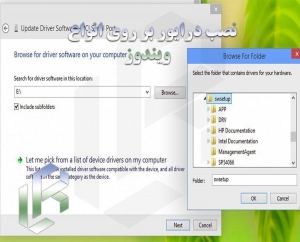 https://repair-laptop.ir/wp-content/uploads/2021/02/نصب-درایور-روی-ویندوز.jpg
725
900
Sadeghi
https://repair-laptop.ir/wp-content/uploads/2021/02/Logo-Laptop-test-1-1.png
Sadeghi2021-02-15 08:01:562021-05-02 09:03:32نصب درایور روی انواع ویندوز
https://repair-laptop.ir/wp-content/uploads/2021/02/نصب-درایور-روی-ویندوز.jpg
725
900
Sadeghi
https://repair-laptop.ir/wp-content/uploads/2021/02/Logo-Laptop-test-1-1.png
Sadeghi2021-02-15 08:01:562021-05-02 09:03:32نصب درایور روی انواع ویندوز https://repair-laptop.ir/wp-content/uploads/2021/02/تعویض-ال-سی-دی-لپ-تاپ.jpg
725
900
Sadeghi
https://repair-laptop.ir/wp-content/uploads/2021/02/Logo-Laptop-test-1-1.png
Sadeghi2021-02-15 07:57:562021-03-14 10:36:55تعویض ال سی دی لپ تاپ
https://repair-laptop.ir/wp-content/uploads/2021/02/تعویض-ال-سی-دی-لپ-تاپ.jpg
725
900
Sadeghi
https://repair-laptop.ir/wp-content/uploads/2021/02/Logo-Laptop-test-1-1.png
Sadeghi2021-02-15 07:57:562021-03-14 10:36:55تعویض ال سی دی لپ تاپ https://repair-laptop.ir/wp-content/uploads/2021/02/بهم-ریختن-ساعت-و-تاریخ-لپ-تاپ.jpg
725
900
Sadeghi
https://repair-laptop.ir/wp-content/uploads/2021/02/Logo-Laptop-test-1-1.png
Sadeghi2021-02-14 12:42:132021-03-16 09:01:32بهم ریختن ساعت تاریخ لپ تاپ
https://repair-laptop.ir/wp-content/uploads/2021/02/بهم-ریختن-ساعت-و-تاریخ-لپ-تاپ.jpg
725
900
Sadeghi
https://repair-laptop.ir/wp-content/uploads/2021/02/Logo-Laptop-test-1-1.png
Sadeghi2021-02-14 12:42:132021-03-16 09:01:32بهم ریختن ساعت تاریخ لپ تاپ https://repair-laptop.ir/wp-content/uploads/2021/02/بهترین-لپ-تاپ-های-سال-2019.jpg
725
900
Sadeghi
https://repair-laptop.ir/wp-content/uploads/2021/02/Logo-Laptop-test-1-1.png
Sadeghi2021-02-14 12:37:342021-07-07 10:19:59بهترین لپتاپهای سال 2019
https://repair-laptop.ir/wp-content/uploads/2021/02/بهترین-لپ-تاپ-های-سال-2019.jpg
725
900
Sadeghi
https://repair-laptop.ir/wp-content/uploads/2021/02/Logo-Laptop-test-1-1.png
Sadeghi2021-02-14 12:37:342021-07-07 10:19:59بهترین لپتاپهای سال 2019 https://repair-laptop.ir/wp-content/uploads/2021/02/بهترین-برندهای-لپ-تاپ.jpg
725
900
Sadeghi
https://repair-laptop.ir/wp-content/uploads/2021/02/Logo-Laptop-test-1-1.png
Sadeghi2021-02-14 12:32:142021-07-07 10:03:55بهترین برندهای لپتاپ
https://repair-laptop.ir/wp-content/uploads/2021/02/بهترین-برندهای-لپ-تاپ.jpg
725
900
Sadeghi
https://repair-laptop.ir/wp-content/uploads/2021/02/Logo-Laptop-test-1-1.png
Sadeghi2021-02-14 12:32:142021-07-07 10:03:55بهترین برندهای لپتاپ https://repair-laptop.ir/wp-content/uploads/2021/02/آپدیت-کردن-ویندوز-7.jpg
725
900
Sadeghi
https://repair-laptop.ir/wp-content/uploads/2021/02/Logo-Laptop-test-1-1.png
Sadeghi2021-02-14 12:22:272021-03-12 22:32:48آپدیت کردن ویندوز 7
https://repair-laptop.ir/wp-content/uploads/2021/02/آپدیت-کردن-ویندوز-7.jpg
725
900
Sadeghi
https://repair-laptop.ir/wp-content/uploads/2021/02/Logo-Laptop-test-1-1.png
Sadeghi2021-02-14 12:22:272021-03-12 22:32:48آپدیت کردن ویندوز 7 https://repair-laptop.ir/wp-content/uploads/2021/02/1.gif
300
300
Sadeghi
https://repair-laptop.ir/wp-content/uploads/2021/02/Logo-Laptop-test-1-1.png
Sadeghi2021-02-14 12:18:362021-11-11 07:10:18معرفی انواع رم لپ تاپ
https://repair-laptop.ir/wp-content/uploads/2021/02/1.gif
300
300
Sadeghi
https://repair-laptop.ir/wp-content/uploads/2021/02/Logo-Laptop-test-1-1.png
Sadeghi2021-02-14 12:18:362021-11-11 07:10:18معرفی انواع رم لپ تاپ https://repair-laptop.ir/wp-content/uploads/2021/02/امنیت-شبکه-های-کامپیوتری.jpg
725
900
Sadeghi
https://repair-laptop.ir/wp-content/uploads/2021/02/Logo-Laptop-test-1-1.png
Sadeghi2021-02-13 14:37:572021-03-12 22:13:22امنیت شبکه های کامپیوتری
https://repair-laptop.ir/wp-content/uploads/2021/02/امنیت-شبکه-های-کامپیوتری.jpg
725
900
Sadeghi
https://repair-laptop.ir/wp-content/uploads/2021/02/Logo-Laptop-test-1-1.png
Sadeghi2021-02-13 14:37:572021-03-12 22:13:22امنیت شبکه های کامپیوتری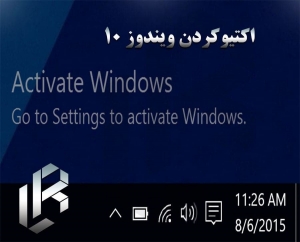 https://repair-laptop.ir/wp-content/uploads/2021/02/اکتیو-کردن-ویندوز-10.jpg
725
900
Sadeghi
https://repair-laptop.ir/wp-content/uploads/2021/02/Logo-Laptop-test-1-1.png
Sadeghi2021-02-13 14:34:062021-03-11 22:49:26نحوه اکتیو کردن ویندوز 10
https://repair-laptop.ir/wp-content/uploads/2021/02/اکتیو-کردن-ویندوز-10.jpg
725
900
Sadeghi
https://repair-laptop.ir/wp-content/uploads/2021/02/Logo-Laptop-test-1-1.png
Sadeghi2021-02-13 14:34:062021-03-11 22:49:26نحوه اکتیو کردن ویندوز 10 https://repair-laptop.ir/wp-content/uploads/2021/02/افزایش-طول-عمر-باتری-لپ-تاپ.jpg
725
900
Sadeghi
https://repair-laptop.ir/wp-content/uploads/2021/02/Logo-Laptop-test-1-1.png
Sadeghi2021-02-13 14:25:422021-03-11 22:36:07افزایش طول عمر باتریهای لپ تاپ
https://repair-laptop.ir/wp-content/uploads/2021/02/افزایش-طول-عمر-باتری-لپ-تاپ.jpg
725
900
Sadeghi
https://repair-laptop.ir/wp-content/uploads/2021/02/Logo-Laptop-test-1-1.png
Sadeghi2021-02-13 14:25:422021-03-11 22:36:07افزایش طول عمر باتریهای لپ تاپ https://repair-laptop.ir/wp-content/uploads/2021/02/اشتباهات-رایج-در-خرید-لپ-تاپ.jpg
725
900
Sadeghi
https://repair-laptop.ir/wp-content/uploads/2021/02/Logo-Laptop-test-1-1.png
Sadeghi2021-02-13 13:55:312021-03-11 22:29:01اشتباهات رایج در خرید لپ تاپ
https://repair-laptop.ir/wp-content/uploads/2021/02/اشتباهات-رایج-در-خرید-لپ-تاپ.jpg
725
900
Sadeghi
https://repair-laptop.ir/wp-content/uploads/2021/02/Logo-Laptop-test-1-1.png
Sadeghi2021-02-13 13:55:312021-03-11 22:29:01اشتباهات رایج در خرید لپ تاپ https://repair-laptop.ir/wp-content/uploads/2021/02/LED-لپ-تاپ.jpg
725
900
Sadeghi
https://repair-laptop.ir/wp-content/uploads/2021/02/Logo-Laptop-test-1-1.png
Sadeghi2021-02-13 13:48:592021-03-11 21:24:32LED لپ تاپ
https://repair-laptop.ir/wp-content/uploads/2021/02/LED-لپ-تاپ.jpg
725
900
Sadeghi
https://repair-laptop.ir/wp-content/uploads/2021/02/Logo-Laptop-test-1-1.png
Sadeghi2021-02-13 13:48:592021-03-11 21:24:32LED لپ تاپ https://repair-laptop.ir/wp-content/uploads/2021/02/مادربرد-چیست.jpg
725
900
Sadeghi
https://repair-laptop.ir/wp-content/uploads/2021/02/Logo-Laptop-test-1-1.png
Sadeghi2021-02-10 11:50:362021-12-14 14:21:15مادربرد Motherboard چیست
https://repair-laptop.ir/wp-content/uploads/2021/02/مادربرد-چیست.jpg
725
900
Sadeghi
https://repair-laptop.ir/wp-content/uploads/2021/02/Logo-Laptop-test-1-1.png
Sadeghi2021-02-10 11:50:362021-12-14 14:21:15مادربرد Motherboard چیست https://repair-laptop.ir/wp-content/uploads/2021/02/8-3.gif
300
300
Sadeghi
https://repair-laptop.ir/wp-content/uploads/2021/02/Logo-Laptop-test-1-1.png
Sadeghi2021-02-10 11:34:072021-12-12 09:59:07قطعات الکترونیکی
https://repair-laptop.ir/wp-content/uploads/2021/02/8-3.gif
300
300
Sadeghi
https://repair-laptop.ir/wp-content/uploads/2021/02/Logo-Laptop-test-1-1.png
Sadeghi2021-02-10 11:34:072021-12-12 09:59:07قطعات الکترونیکی https://repair-laptop.ir/wp-content/uploads/2021/02/9-2.gif
300
300
Sadeghi
https://repair-laptop.ir/wp-content/uploads/2021/02/Logo-Laptop-test-1-1.png
Sadeghi2021-02-10 11:16:212021-12-04 15:11:05CPU چیست
https://repair-laptop.ir/wp-content/uploads/2021/02/9-2.gif
300
300
Sadeghi
https://repair-laptop.ir/wp-content/uploads/2021/02/Logo-Laptop-test-1-1.png
Sadeghi2021-02-10 11:16:212021-12-04 15:11:05CPU چیست https://repair-laptop.ir/wp-content/uploads/2021/02/1-3.gif
300
300
Sadeghi
https://repair-laptop.ir/wp-content/uploads/2021/02/Logo-Laptop-test-1-1.png
Sadeghi2021-02-10 11:08:162021-11-28 14:04:28بایوس Bios چیست
https://repair-laptop.ir/wp-content/uploads/2021/02/1-3.gif
300
300
Sadeghi
https://repair-laptop.ir/wp-content/uploads/2021/02/Logo-Laptop-test-1-1.png
Sadeghi2021-02-10 11:08:162021-11-28 14:04:28بایوس Bios چیست